如今,微信成了我们日常生活中不可或缺的一部分,它不仅是我们交流沟通的重要工具,也是我们进行各种社交活动的必备应用。然而有时候我们可能需要更换微信绑定的手机号码,不仅可以保证账号的安全性,也能更好地保障我们的隐私权。那么如何更换微信手机绑定?又该如何更改已经绑定的微信手机号码呢?下面就让我们一起来了解一下。
如何更改已经绑定的微信手机号码
具体方法:
1.启动微信程序,单击主界面右下角的“我”功能菜单。
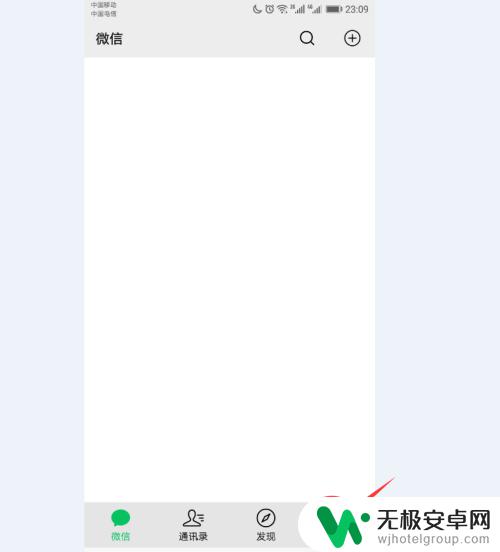
2.在进入的“我”程序界面中单击“设置”命令。
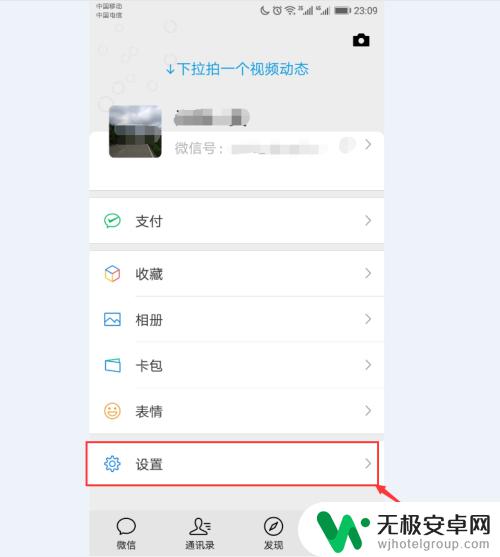
3.此时进入到微信的“设置”界面。单击此界面中的“账号与安全”命令。
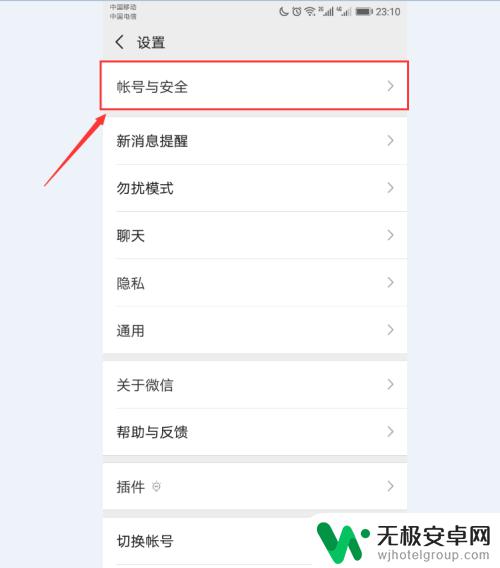
4.在弹出的“账号与安全”界面中单击“手机号”。
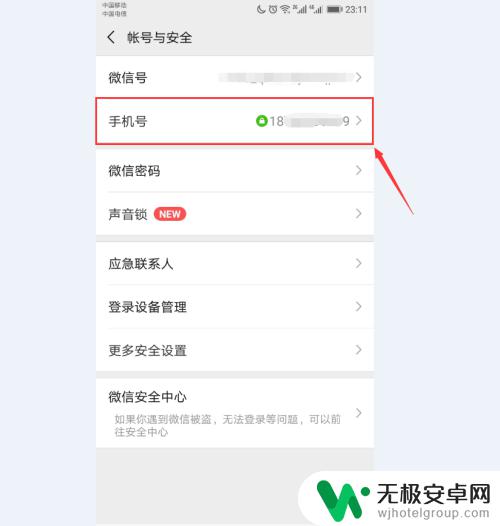
5.当前显示的是你已经绑定的手机号。单击”更换手机号“按钮。
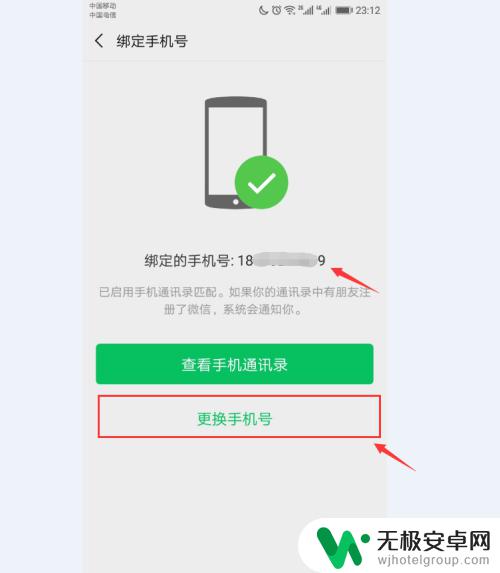
6.在”验证手机号“界面中输入你新的手机号码。然后单击”下一步“按钮。
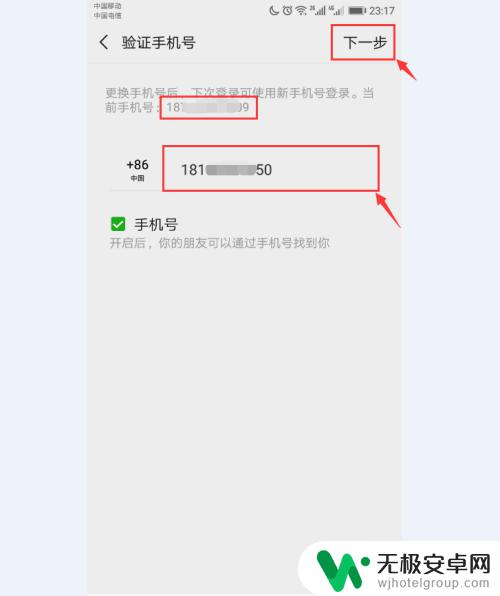
7.程序会弹出一个”确认手机号码“的提示,并会将验证码发送到此手机号码中。所以用户要确认此号码能够收到验证码。单击”确定“按钮。
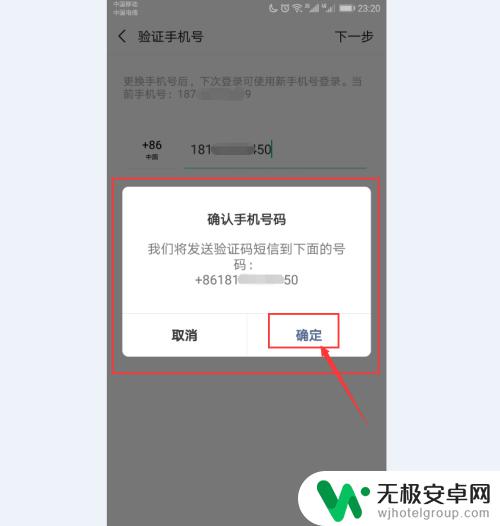
8.程序会开始进行验证,然后进入”填写验证码“的界面。在此输入刚刚收到的验证码,单击”下一步“按钮。
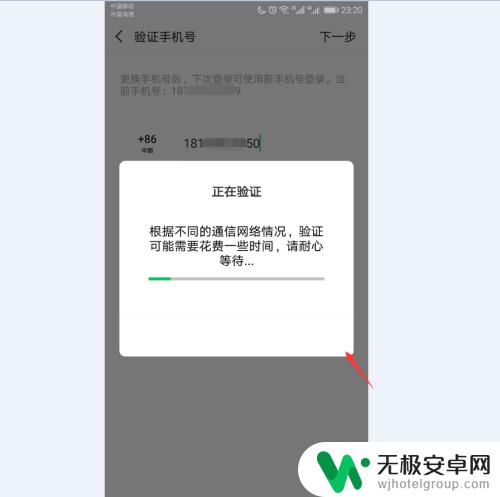
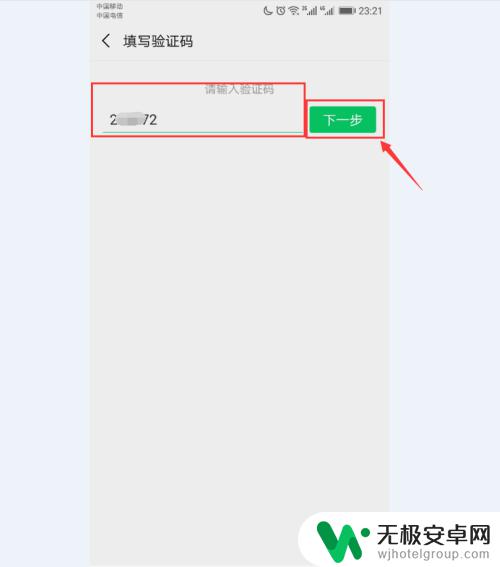
9.程序会回到”绑定手机号“界面,在这里我们已经看到,微信绑定的手机号码更换成功了。单击”完成“按钮即可。这样我们就将微信的手机号码更换成新的手机号码了。
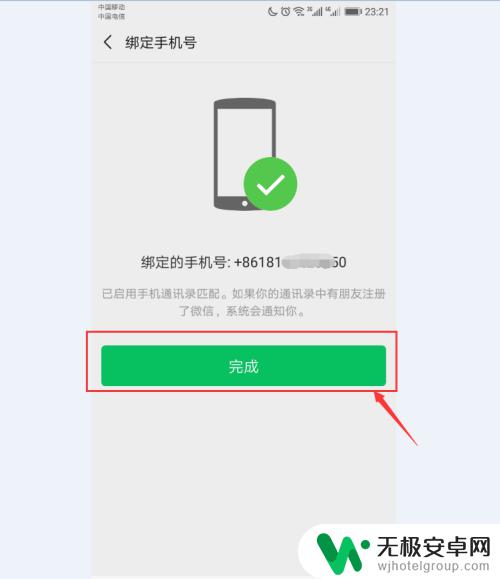
无论是更换微信手机绑定还是更改已绑定的手机号码,都需要谨慎操作并严格遵循微信官方的流程,以避免因个人疏忽或不当操作导致的账号安全问题。同时,在日常使用微信时,我们也需要时刻保持警惕,加强对账号的保护和管理,确保自己的信息和财产安全。










